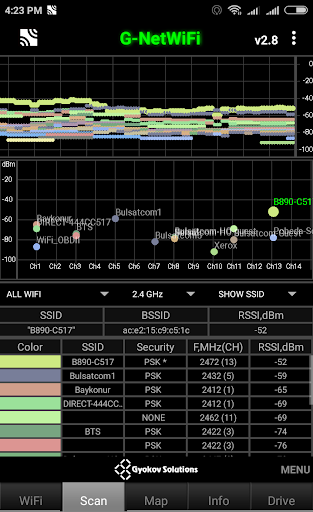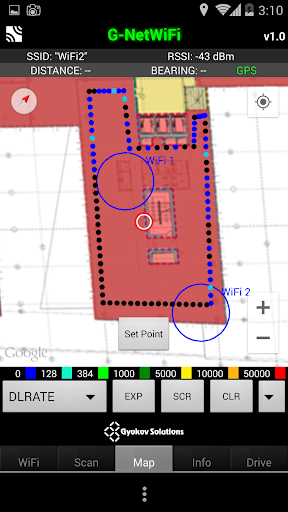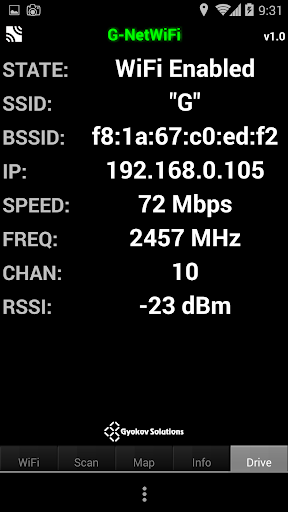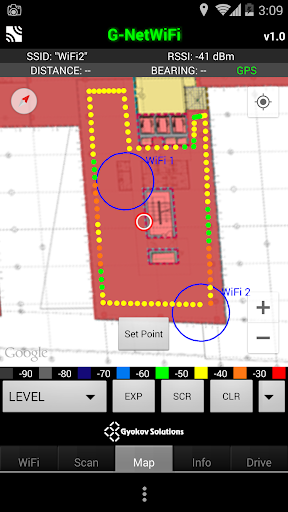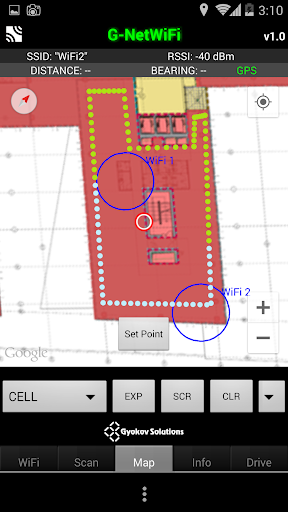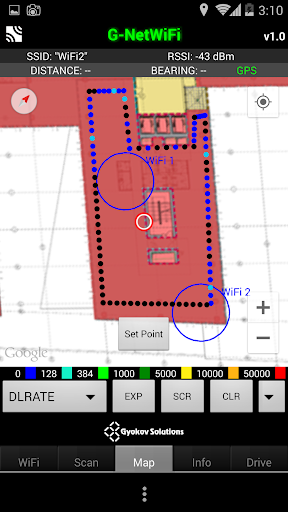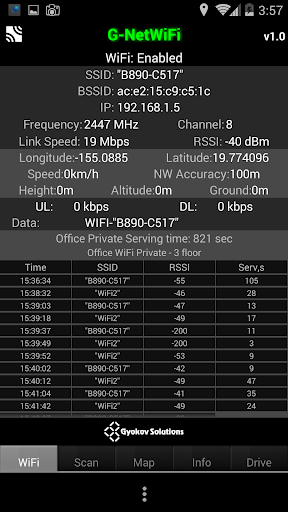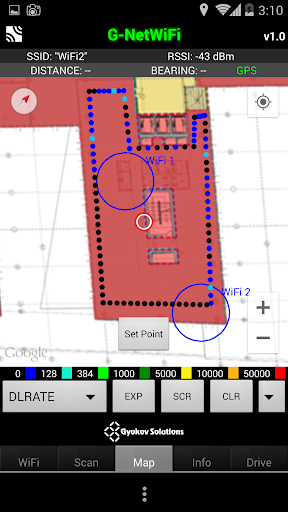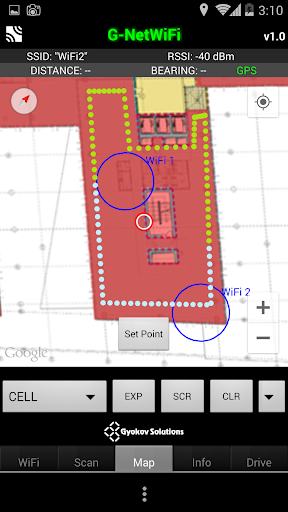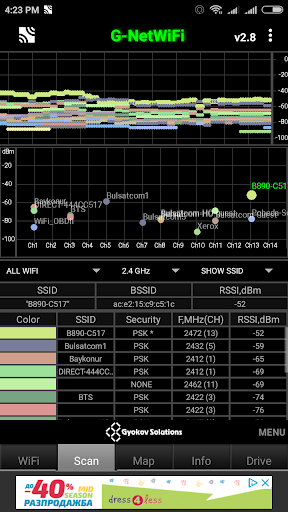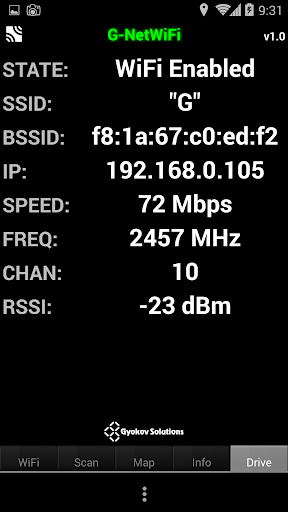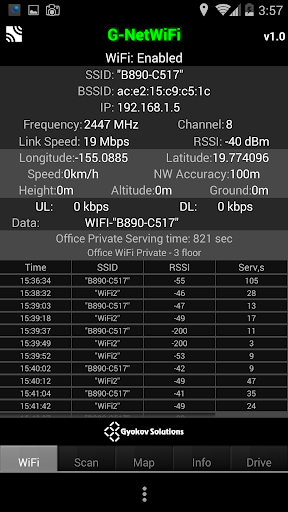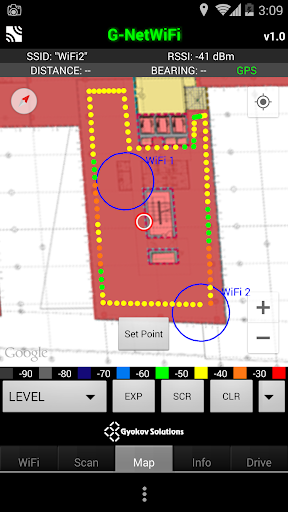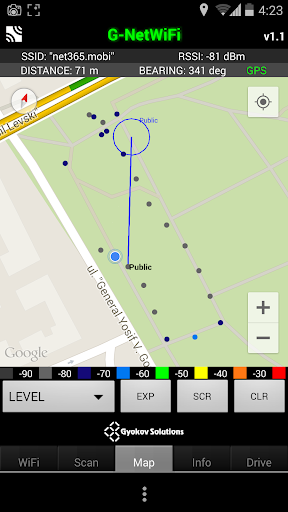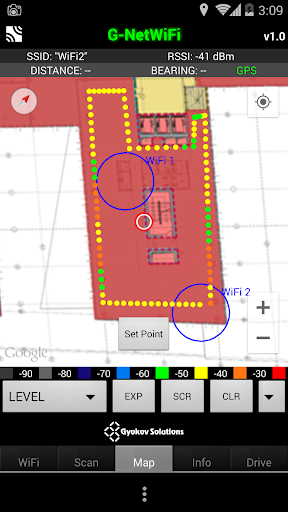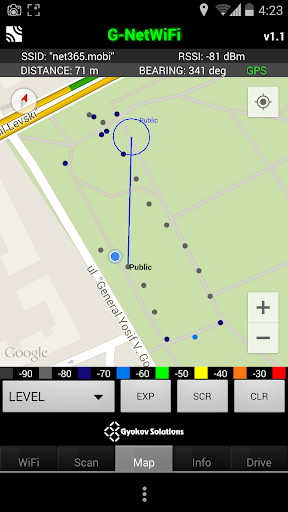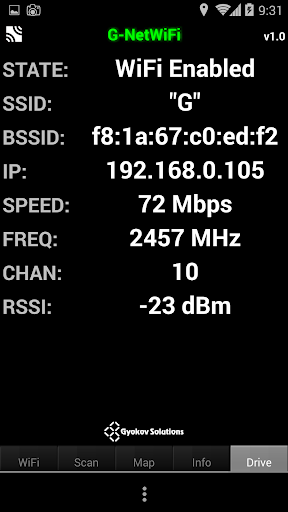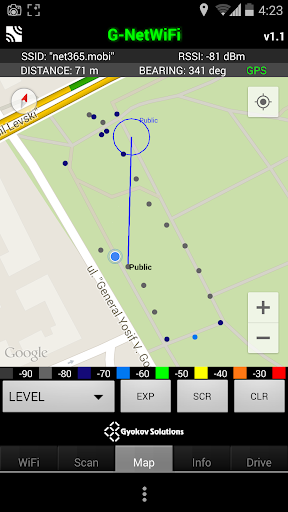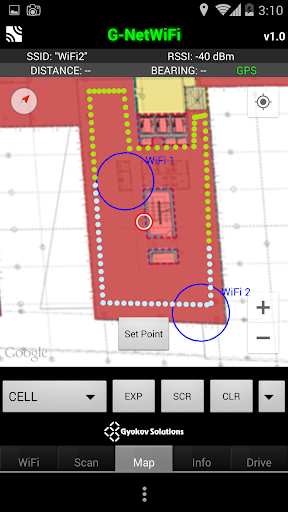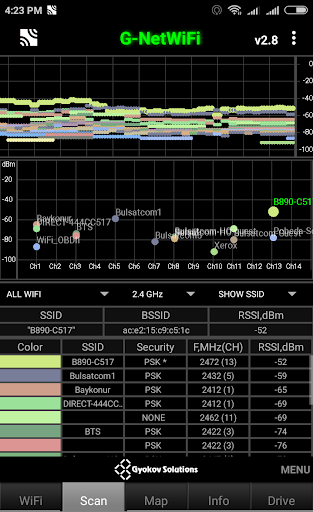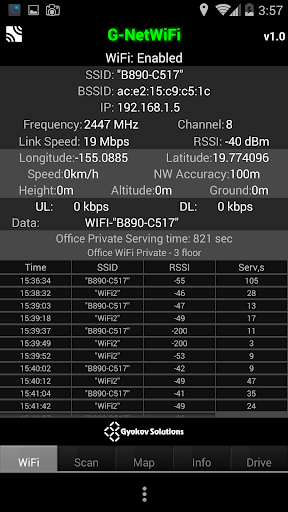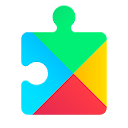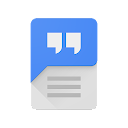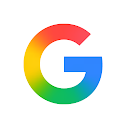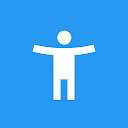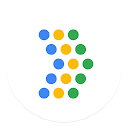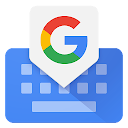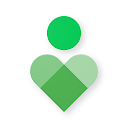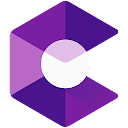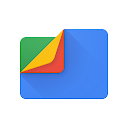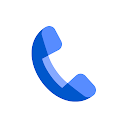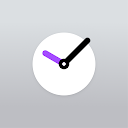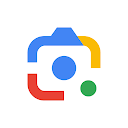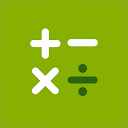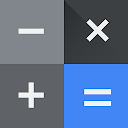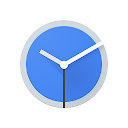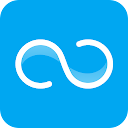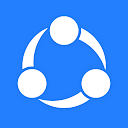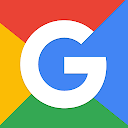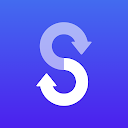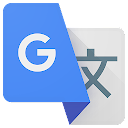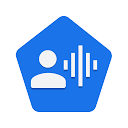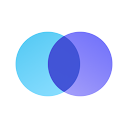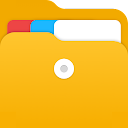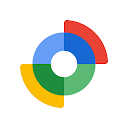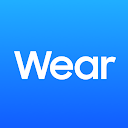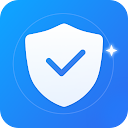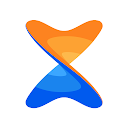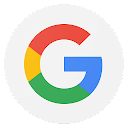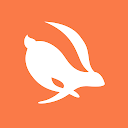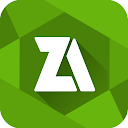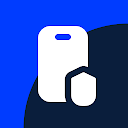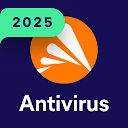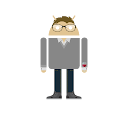G-NetWiFi app
free G-NetWiFi app
download G-NetWiFi app
G-NetWiFi apk
free G-NetWiFi apk
download G-NetWiFi apk
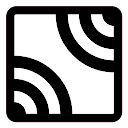
G-NetWiFi
4.5
10K+
これについて app
G-NetWiFi は、Android OS デバイス用の WiFi ネットワーク モニターおよびドライブ テスト ツールです。特別な機器を使用せずに、WiFi ネットワーク パラメータの監視とログ記録を行うことができます。それは道具であり、おもちゃです。専門家がネットワークに関するより良い洞察を得るために使用したり、無線愛好家が WiFi ネットワークについて詳しく知るために使用したりできます。
G-NetWifi は、フロアプランの読み込みにより、屋外および屋内環境で使用できます。
G-NetWiFi の主な機能は次のとおりです。
- WiFi ネットワーク パラメータの測定
- テキストおよび kml ファイルでの測定値のロギング
- マップビューに測定値を表示
- 最適に構成された WiFi に自動接続 - 設定 - その他
アプリはランタイム権限を使用します。アプリのすべての機能を使用するには、メニュー - アプリの権限で必要な権限を付与してください。
G-NetWiFi Pro バージョンを取得します。
Google Play: http://play.google.com/store/apps/details?id=com.gyokovsolutions.gnetwifipro
G-NetWiFi Pro - 追加機能:
- WiFi スキャン ロギング
- データテスト (ping、アップロード、ダウンロード)
- データシーケンス
- cellfile の読み込み、WiFi アクセス ポイントの表示、マップ上のセル ラインの提供
- 設定済みの WiFi のみをスキャン
- WiFi APの色を変更
- 拡張された kml エクスポート
- 事前定義されたルートのロード
- 新しい WiFi AP を cellfile に自動追加
- アプリ設定のインポート/エクスポート
- 拡張テキストロギング
- アプリのフォルダを変更
- ログ削減率
2. タブ
2.1.無線 LAN タブ
WIFI タブには、ネットワークと地理情報が表示されます。
2.2 スキャンタブ
SCAN タブには、近隣の WIFI AP 測定に関する情報が表示されます。
グラフの下のボタンを使用して、すべての WiFi または構成済みの WiFi のみを表示するようにグラフを変更できます。
2.3 MAP タブ
MAP タブには、測定値と WiFi アクセス ポイントの地理的ビューが表示されます。
2.4 情報タブ
INFO タブには、さまざまな情報が表示されます。
2.5 ドライブタブ
[DRIVE] タブは、主なサービス AP 情報を表します
セルファイル
cellfile を作成し、フォルダ G_NetWiFi_Logs/cellfile に配置します。
サンプルのセルファイルは次のとおりです: http://www.gyokovsolutions.com/downloads/G-NetWiFi/cellfile.txt
屋内モード
屋内モードの使用方法:
1. 設定に移動し、屋内モードを有効にします
2. マップ上で [Set Point] ボタンと中心点が表示されます
3. 現在地を地図の中心に向けて [Set Point] を押すと、地図上にマーカーが表示されます。
4. 次のポイントに移動します。地図を中央に配置し、[Set Point] を押します - いくつかの新しいマーカー (1 秒ごとに 1 つ) が表示され、以前の場所と現在の場所が接続されます
5. 方向転換するときは、ポイントを置いてルートを進みます。
6. [CLR] ボタンを使用してマーカーをクリアできます。
AUTO INDOOR モードでは、トンネル内や GPS の受信状態が悪い場所など、GPS 修正が利用できない場合に、測定ポイントを自動で埋めることができます。
AUTO INDOOR モードは、ログがアクティブな場合にのみ機能します。
INDOOR モードが選択されている場合、AUTO INDOOR モードはアクティブになりません。
それの使い方:
1. 設定で AUTO INDOOR モードを有効にします。
2. GPS 有効性のしきい値を選択する
3. ログを開始します。
4. トンネルに入って GPS を失うと、MAP タブの右上隅にある GPS の書き込みが青色に変わります。これは、AUTO INDOOR モードがアクティブで、測定値が収集されていることを意味します。
5. トンネルを出て、GPS フィックスが有効な場合、GPS 精度と時間の値は緑色で表示され、出口ポイントは自動設定され、入口ポイントと出口ポイントの間の未測定の測定値がマップに表示され、ログ。
間取り図
フロアプランのロード方法:
1. フォルダ G_NetWiFi_Logs/floorplan にフロアプラン イメージを配置し、各イメージの行と次のコンテンツ (タブ区切り) を含むテキスト インデックス ファイル (index.txt) を作成します。
イメージ名 longitudeSW latitudeSW longitudeNE latitudeNE
ここで、SW と NE は南西の角と北 - 東の角です。
2. メニュー - フロアプランの読み込みに移動します。フロアプランはマップ上に表示され、CLR ボタンの横にあるフロア ボタンを使用してフロアを変更できます。
ここからフロアプランのサンプルをダウンロードできます: http://www.gyokovsolutions.com/downloads/G-NetTrack/floorplan.rar
アプリのプライバシー ポリシー - https://sites.google.com/view/gyokovsolutions/g-netwifi-privacy-policy
もっと見せる
スクリーンショット
コメント
類似のアプリ
トップダウンロード
[email protected] をコピーします。全著作権所有
Google Play™ は Google Inc. の商標です。
ApkYes は、Google、Android OEM、Android アプリケーション開発者とはいかなる形でも提携していません。